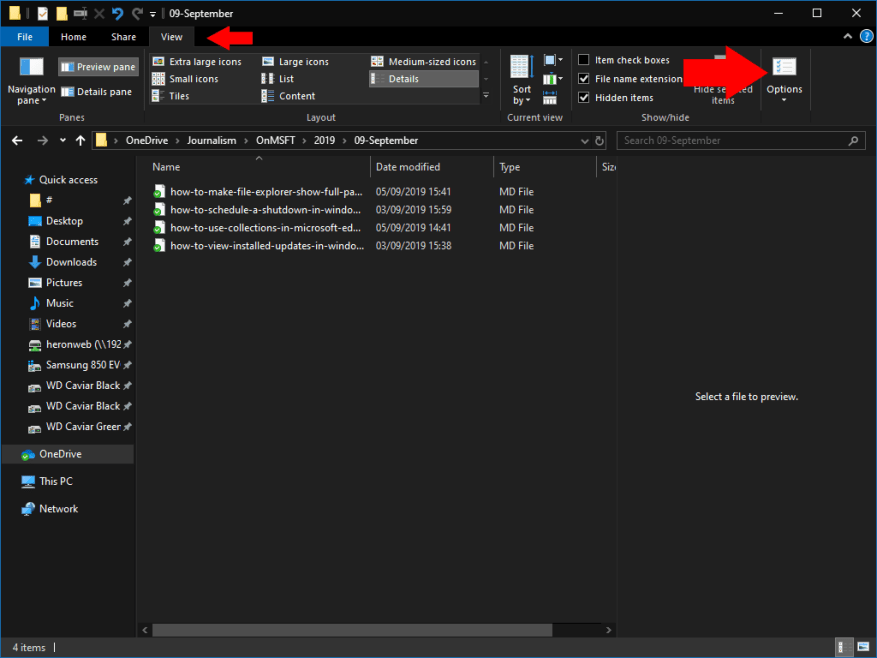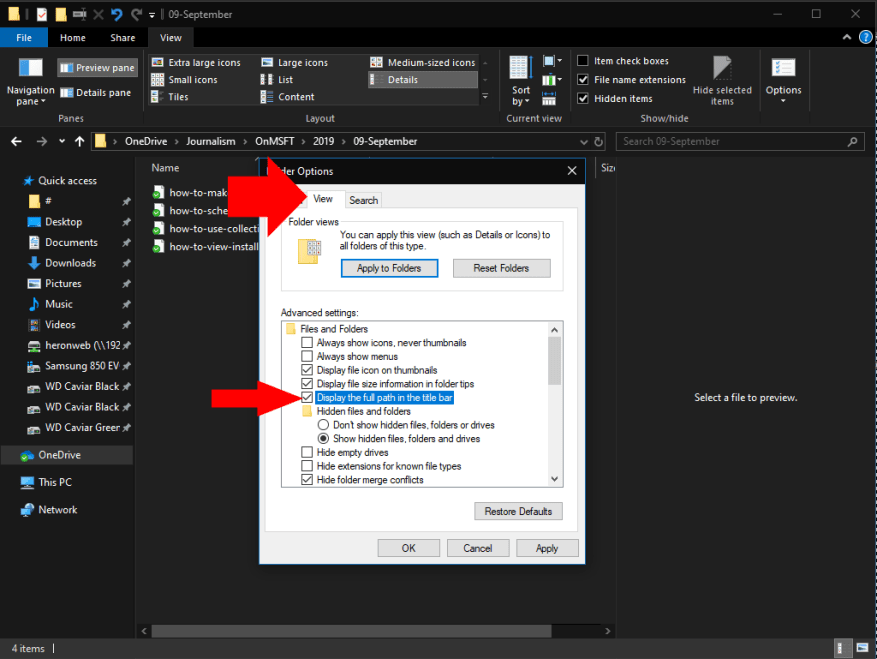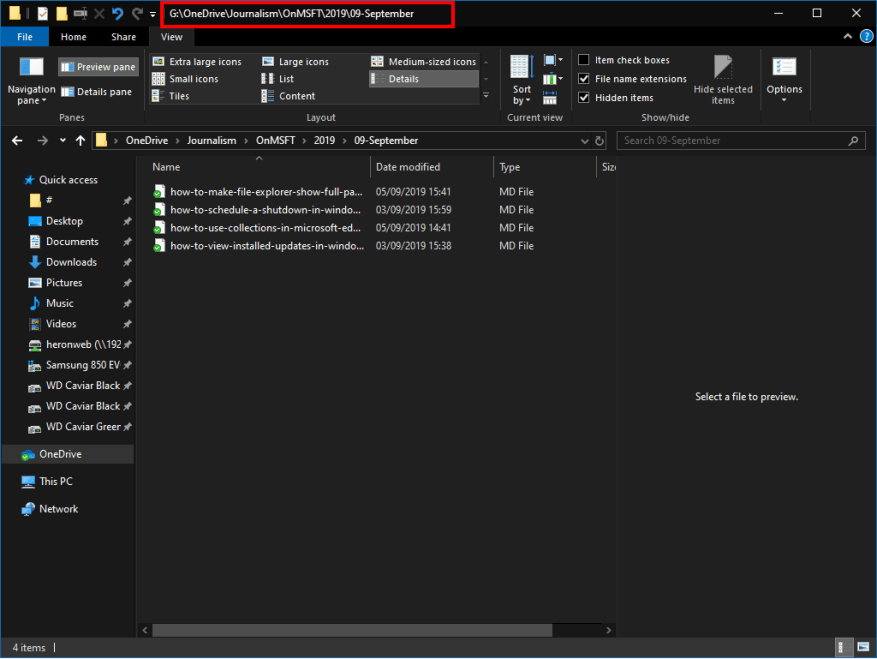A File Explorer (korábban Windows Intéző) az évek során folyamatosan fejlődött, és könnyebben használhatóvá vált. Az egyik változás a címtár elérési útjainak „megszépítése” volt, amelyek most eltakarják a felhasználó elől.
A File Explorer címsora egyedi mappákra bontja az útvonalat, amelyeket kibontva gyorsan navigálhat a könyvtárhierarchiában. Azonban nem láthatja, hol található a gyökérmappa anélkül, hogy először a címsávra kattintana.
Lehetőség van arra, hogy az ablak címsorát (de a címsort nem) megjelenítse a teljes elérési út. Ha ez a beállítás engedélyezve van, akkor a „OneDrive” helyett olyan ablakcímeket fog látni, mint a „C:”. Ez akkor lehet hasznos, ha sok hasonló nevű mappával dolgozik különböző gyökérkönyvtárak alatt.
Nyissa meg a Fájlkezelőt, és kattintson a „Nézet” fülre a szalagon. Ezután kattintson a szalag jobb szélén található „Opciók” gombra. Váltson a „Nézet” fülre, majd jelölje be a „Teljes elérési út megjelenítése a címsorban” jelölőnégyzetet. Kattintson az „Alkalmaz”, majd az „OK” gombra a felugró ablak bezárásához.
A később megnyitott File Explorer ablakok címe az éppen megjelenített könyvtár teljes elérési útja lesz. Könnyen visszafordíthatja a módosítást, ha visszatér a Mappabeállítások előugró ablakhoz, és törli a „teljes elérési út” jelölőnégyzetet.